AdCapital AG
Friedberg (Hessen)
| Beschreibung: |
|
In einen einfachen Flächen-Diagramm werden die einzelnen Werte durch eine gesamte Fläche miteinander verbunden. |
|
|
|
|
| Anwendung: |
|
Darstellungen von Entwicklungen über verschiedene Zeiträume, in denen Vergleiche notwendig sind. Zum Beispiel bei Umsätzen, Kosten, Kundengruppen etc. |
|
|
|
|
| Erstellung: |
|
1. Datentabelle erzeugen: Die Datentabelle kann, wie in der unteren Abbildung dargestellt, erzeugt werden. Es ist aber auch möglich die Tabelle über mehere Zeilen laufen zu lassen und nur 3 Spalten zu nutzen. Falls weitere Fläche erzeugt werden sollen, müssen die entsprechenden Erweiterungen vorgenommen werden. Für Excel 2003: 2. Diagramm einfügen: Einfügen/Diagramm... im Assistenten Flächen mit dem Unterdiagramm Flächen wählen und mit "weiter" bestätigen. Im Anschluss wählen Sie im Datenbereich ihre komplette Tabelle und klicken wieder auf "weiter". 3. Diagramm formatieren: In dem nächsten Fenster erhalten Sie erste Formatierungsmöglichkeiten mit denen Sie ihr Diagramm anpassen können. Nachdem Sie ihre Anpassungen vorgenommen haben, bestätigen Sie diese mit der Schaltfläche "weiter". 4. Speicherort wählen: Im letzten Schritt wird gewählt ob das Diagramm im aktuellen Tabellenblatt erzeugt werden soll oder auf einen eigenen seperaten Blatt dargestellt wird. Nach dieser Auswahl bestätigen Sie die Prozessschritte mit der Schaltfläche "Fertig stellen" Für Excel 2007: 2. Daten selektieren: Markieren Sie ihre Werte, sowie deren Bezeichnung. 3. Diagramm einfügen: Im Register "Einfügen" wählen Sie die Kartei "Fläche" und dort den Untertyp "Fläche". |
|
|
|
|
| Darstellung: |
|
|
|
|
|
|
| Beispieldatei: |
|
Excel-Tipp-Datei: Übersicht Diagramme |
|
|
|
|
| Bemerkungen: |
|
Diese Art von Diagramm eignet sich um Veränderungen über einen Zeitverlauf darzustellen. |
|
letzte Änderung Redaktion CP am 11.01.2025 |
Nur registrierte Benutzer können Kommentare posten!






 Über 200 Kennzahlen aus Finanzen, Personal, Logistik, Produktion, Einkauf, Vertrieb, eCommerce und IT.
Über 200 Kennzahlen aus Finanzen, Personal, Logistik, Produktion, Einkauf, Vertrieb, eCommerce und IT.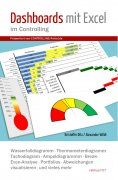 Wie erstelle ich ein Tacho- oder Ampel-Diagramm? Wie kann ich Abweichungen in Tabellen ansprechend visualisieren? Das wird Ihnen hier anschaulich erklärt.
Wie erstelle ich ein Tacho- oder Ampel-Diagramm? Wie kann ich Abweichungen in Tabellen ansprechend visualisieren? Das wird Ihnen hier anschaulich erklärt.  Viel ist zum Berichtswesen oder Reporting schon geschrieben worden. Dennoch zeigen Umfragen, dass rund 50 Prozent der Empfänger von Berichten mit dem Reporting nicht zufrieden sind. Jörgen Erichsen erklärt in diesem Buch die Bedeutung und die Handhabung des Berichtswesens speziell für kleinere Betriebe. Mit zahlreichen Beschreibungen, Beispielen und Checklisten.
Viel ist zum Berichtswesen oder Reporting schon geschrieben worden. Dennoch zeigen Umfragen, dass rund 50 Prozent der Empfänger von Berichten mit dem Reporting nicht zufrieden sind. Jörgen Erichsen erklärt in diesem Buch die Bedeutung und die Handhabung des Berichtswesens speziell für kleinere Betriebe. Mit zahlreichen Beschreibungen, Beispielen und Checklisten.
 Das Helmholtz-Zentrum Hereon betreibt internationale Spitzenforschung für eine Welt im Wandel: Rund 1.000 Beschäftigte leisten ihren Beitrag zur Bewältigung des Klimawandels, der nachhaltigen Nutzung der weltweiten Küstensysteme und der ressourcenverträglichen Steigerung der Lebensqualität. ... Mehr Infos >>
Das Helmholtz-Zentrum Hereon betreibt internationale Spitzenforschung für eine Welt im Wandel: Rund 1.000 Beschäftigte leisten ihren Beitrag zur Bewältigung des Klimawandels, der nachhaltigen Nutzung der weltweiten Küstensysteme und der ressourcenverträglichen Steigerung der Lebensqualität. ... Mehr Infos >>
 An 13 Standorten in ganz Deutschland versorgen in den BG Kliniken knapp 16.000 Fachkräfte verschiedenster Berufsgruppen mehr als 545.000 Patientinnen und Patienten pro Jahr. Dabei finden unsere Mitarbeiterinnen und Mitarbeiter auf allen Ebenen familienfreundliche Arbeitsbedingungen, ideale Aufst... Mehr Infos >>
An 13 Standorten in ganz Deutschland versorgen in den BG Kliniken knapp 16.000 Fachkräfte verschiedenster Berufsgruppen mehr als 545.000 Patientinnen und Patienten pro Jahr. Dabei finden unsere Mitarbeiterinnen und Mitarbeiter auf allen Ebenen familienfreundliche Arbeitsbedingungen, ideale Aufst... Mehr Infos >>
 DO WHAT YOU LOVE – als eines der größten internationalen Modeunternehmen, mit mehr als 1.200 Filialen weltweit, kreieren wir Mode für Erlebnismomente. NEW YORKER ist nicht nur ein Arbeitgeber, sondern auch ein Netzwerk aus motivierten und vielfältigen Teams, welches weitere echte Persönlichkeiten... Mehr Infos >>
DO WHAT YOU LOVE – als eines der größten internationalen Modeunternehmen, mit mehr als 1.200 Filialen weltweit, kreieren wir Mode für Erlebnismomente. NEW YORKER ist nicht nur ein Arbeitgeber, sondern auch ein Netzwerk aus motivierten und vielfältigen Teams, welches weitere echte Persönlichkeiten... Mehr Infos >>
 Wir sind ein zukunftsorientiertes, modernes Entsorgungsunternehmen mit ca. 200 Mitarbeitern. Mit unserer 50-jährigen Erfahrung steht die MEAB als öffentliches Unternehmen der Bundesländer Brandenburg und Berlin für einen verantwortungsvollen Umgang mit Abfällen. Wir erbringen für Akteure aus Indu... Mehr Infos >>
Wir sind ein zukunftsorientiertes, modernes Entsorgungsunternehmen mit ca. 200 Mitarbeitern. Mit unserer 50-jährigen Erfahrung steht die MEAB als öffentliches Unternehmen der Bundesländer Brandenburg und Berlin für einen verantwortungsvollen Umgang mit Abfällen. Wir erbringen für Akteure aus Indu... Mehr Infos >>
 Wir, das RKW Kompetenzzentrum, unterstützen als neutraler Impuls- und Ratgeber kleine und mittlere Unternehmen. Unser Ziel ist es, die Wettbewerbsfähigkeit und Nachhaltigkeit des deutschen Mittelstands zu verbessern. Unser Angebot richtet sich an Menschen, die ihr etabliertes Unternehmen weitere... Mehr Infos >>
Wir, das RKW Kompetenzzentrum, unterstützen als neutraler Impuls- und Ratgeber kleine und mittlere Unternehmen. Unser Ziel ist es, die Wettbewerbsfähigkeit und Nachhaltigkeit des deutschen Mittelstands zu verbessern. Unser Angebot richtet sich an Menschen, die ihr etabliertes Unternehmen weitere... Mehr Infos >>
 Egal, ob in Gebäuden, im Auto, im Zug oder im Straßenbau: Sicherer Zugang und verantwortungsvoller Umgang mit essenziellen Ressourcen – wie Wasser, Strom, Daten, Luft – ist entscheidend für unsere Lebensqualität. Genau dafür setzen wir uns als FRÄNKISCHE Group seit mehr als 115 Jahren ein. Bei un... Mehr Infos >>
Egal, ob in Gebäuden, im Auto, im Zug oder im Straßenbau: Sicherer Zugang und verantwortungsvoller Umgang mit essenziellen Ressourcen – wie Wasser, Strom, Daten, Luft – ist entscheidend für unsere Lebensqualität. Genau dafür setzen wir uns als FRÄNKISCHE Group seit mehr als 115 Jahren ein. Bei un... Mehr Infos >>
 Das sind wir: Modernes Akutkrankenhaus in kommunaler Trägerschaft, Maximalversorger, 813 Betten, 16 Kliniken, zwei Institute und ein medizinisches Versorgungszentrum. Unsere größte Stärke: Rund 2.500 engagierte Kolleginnen und Kollegen. Wir sind einer der größten Ausbildungsbetriebe der St... Mehr Infos >>
Das sind wir: Modernes Akutkrankenhaus in kommunaler Trägerschaft, Maximalversorger, 813 Betten, 16 Kliniken, zwei Institute und ein medizinisches Versorgungszentrum. Unsere größte Stärke: Rund 2.500 engagierte Kolleginnen und Kollegen. Wir sind einer der größten Ausbildungsbetriebe der St... Mehr Infos >>
 Für unseren Kunden, ein globales Fertigungsunternehmen, das mit führenden Unternehmen in der unterschiedlichsten, technischen Märkten zusammenarbeitet, suchen wir zum nächstmöglichen Zeitpunkt am Standort zwischen Kirchheim und Stuttgart eine Leitung Finanzen (m/w/d) Mehr Infos >>
Für unseren Kunden, ein globales Fertigungsunternehmen, das mit führenden Unternehmen in der unterschiedlichsten, technischen Märkten zusammenarbeitet, suchen wir zum nächstmöglichen Zeitpunkt am Standort zwischen Kirchheim und Stuttgart eine Leitung Finanzen (m/w/d) Mehr Infos >>


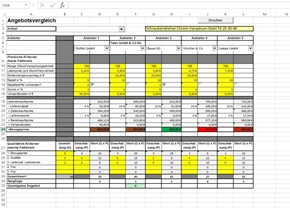



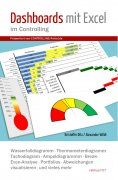 Wie erstelle ich ein Tacho- oder Ampel-Diagramm? Wie kann ich Abweichungen in Tabellen ansprechend visualisieren? Das wird Ihnen hier anschaulich erklärt.
Wie erstelle ich ein Tacho- oder Ampel-Diagramm? Wie kann ich Abweichungen in Tabellen ansprechend visualisieren? Das wird Ihnen hier anschaulich erklärt. 
 Rollierende Liquiditätsplanung auf Wochenbasis. Mit der Excel-Vorlage „Liquiditätstool“ erstellen Sie schnell und einfach ein Bild ihrer operativen Liquiditätslage für die nächsten (bis zu 52) Wochen. Mehr Infos und Download >>
Rollierende Liquiditätsplanung auf Wochenbasis. Mit der Excel-Vorlage „Liquiditätstool“ erstellen Sie schnell und einfach ein Bild ihrer operativen Liquiditätslage für die nächsten (bis zu 52) Wochen. Mehr Infos und Download >>